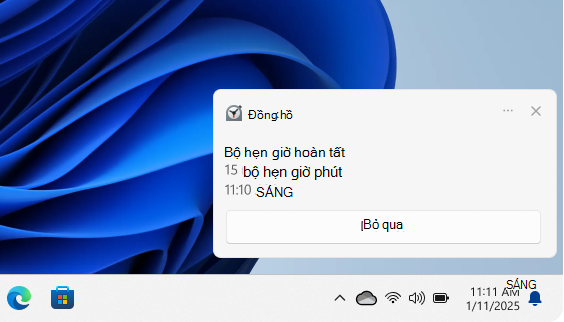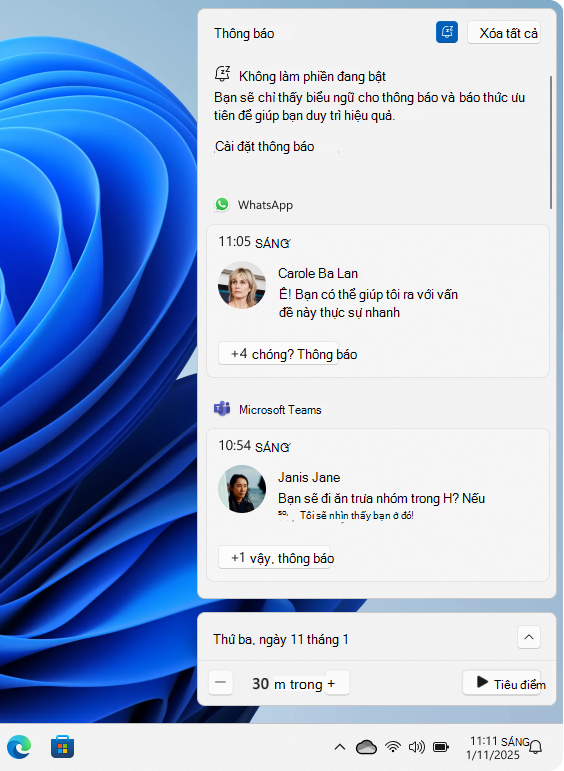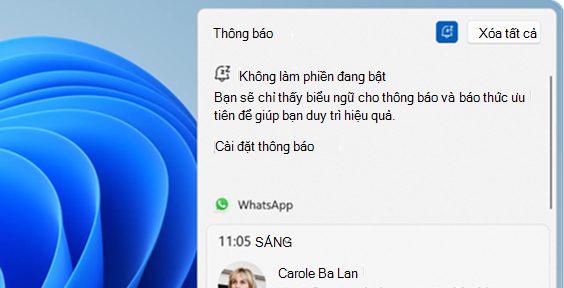Thông báo và Không Làm Phiền trong Windows
Áp dụng cho
Thông báo trong Windows được thiết kế để giúp bạn luôn cập nhật thông tin về các bản cập nhật, tin nhắn và cảnh báo quan trọng. Cho dù là email mới, lời nhắc lịch hay bản cập nhật hệ thống, thông báo sẽ giúp bạn luôn cập nhật mọi thứ mà không phải liên tục kiểm tra ứng dụng.
Để giúp bạn quản lý các thông báo này và giảm thiểu nội dung gây mất tập trung, Windows cung cấp một tính năng có tên là Không Làm Phiền. Tính năng này cho phép bạn tắt tiếng thông báo trong những thời điểm hoặc hoạt động cụ thể, đảm bảo sự tập trung không bị gián đoạn.
Cách hoạt động của thông báo
Thông báo trong Windows có thể xuất hiện dưới dạng biểu ngữtrên màn hình của bạn và cũng có thể truy cập được trong trung tâm thông báo. Bạn có thể tùy chỉnh các ứng dụng có thể gửi thông báo cho bạn, mức độ ưu tiên và kiểu cảnh báo này.
Khi bạn có thông báo mới, biểu tượng chuông thông báo trên thanh tác vụ sẽ sáng lên.
Đối với các thông báo hiển thị dưới dạng biểu ngữ, bạn có thể chọn các nút hành động nhanh bên trong biểu ngữ để thực hiện các tác vụ cụ thể, chẳng hạn như bỏ qua lời nhắc hoặc báo thức.
Để kiểm tra các thông báo bạn đã bỏ lỡ, hãy mở trung tâm thông báobằng cách sử dụng một trong các tùy chọn sau:
-
Chọn đồng hồ hoặc biểu tượng chuông thông báo trên thanh tác vụ
-
Nhấn phímPhím Windows + N
-
Trượt nhanh từ bên cạnh màn hình
Hành động đối với thông báo trong trung tâm thông báo
Trong trung tâm thông báo, bạn có thể thực hiện các hành động khác nhau đối với thông báo:
-
Đọc thêm chi tiết hoặc thực hiện một hành động, chẳng hạn như trả lời thư mà không cần mở ứng dụng liên quan
-
Nếu thông báo có một mũi tên bên cạnh thời gian, hãy chọn mũi tên để mở rộng thông báo và kiểm tra thêm chi tiết hoặc hành động bổ sung
-
Chọn nút đóng trên thông báo để xóa. Bạn cũng có thể chọn nút đóng bên cạnh tên ứng dụng để xóa tất cả thông báo khỏi một ứng dụng cụ thể
-
Tắt tất cả thông báo cho một ứng dụng cụ thể: chọn nút thêm > Tắt tất cả thông báo
-
Chọn nút Xóa tất cả để xóa tất cả thông báo khỏi trung tâm thông báo
Đặt cấu hình thông báo
Quản lý thông báo là điều cần thiết để tránh bị choáng ngợp bởi các cảnh báo liên tục. Bằng cách tùy chỉnh cài đặt thông báo, bạn có thể đảm bảo rằng bạn chỉ nhận được các bản cập nhật quan trọng nhất, cho phép bạn luôn tập trung và làm việc hiệu quả mà không bị gián đoạn không cần thiết.
Bung rộng từng mục để tìm hiểu thêm:
-
Trong ứng dụng Cài đặt trên thiết bị Windows của bạn, mở Thông báo >hệ thống hoặc sử dụng lối tắt sau:
-
Chuyển nút gạt bên cạnh Bật hoặc Tắt Thông báo
Để điều chỉnh cài đặt thông báo cho từng ứng dụng trên thiết bị Windows của bạn:
-
Trong ứng dụng Cài đặt trên thiết bị Windows của bạn, mở Thông báo >hệ thống hoặc sử dụng lối tắt sau:
-
Chọn ứng dụng trong Thông báo từ ứng dụng và những người gửi khác. Điều chỉnh tùy chọn thông báo, dưới đây là các tùy chọn có sẵn:
-
Bật hoặc tắt thông báo: tắt thông báo cho các ứng dụng cụ thể nếu bạn không còn muốn nhận thông báo
-
Hiển thị biểu ngữ thông báo: bật hoặc tắt biểu ngữ bật lên cho thông báo
-
Hiển thị thông báo trong trung tâm thông báo: chọn xem thông báo có xuất hiện trong trung tâm thông báo hay không
-
Ẩn nội dung khi thông báo trên màn hình khóa: ngăn các thông báo nhạy cảm hiển thị trên màn hình khóa
-
Phát âm thanh: bật/tắt âm thanh cho thông báo đến
-
Ưu tiên của thông báo: Đặt mức ưu tiên lên Hàng đầu, Cao hoặc Bình thường. Chỉ có thể đặt một ứng dụng làm Mức ưu tiên hàng đầu và thông báo có mức ưu tiên cao sẽ xuất hiện trên các ứng dụng Thông thường trong trung tâm thông báo
-
Điều chỉnh các thiết đặt này để đảm bảo các cảnh báo quan trọng được tô sáng và những cảnh báo ít quan trọng hơn được giảm thiểu.
Có hai thiết đặt thông báo bổ sung mà bạn có thể muốn xem lại.
Trong ứng dụng Cài đặt trên thiết bị Windows của bạn, thông báo hệ thống > mở rộng Cài đặt bổ sung hoặc sử dụng lối tắt sau:
-
Hiển thị trải nghiệm chào mừng của Windows sau khi cập nhật và khi đăng nhập để hiển thị tính năng mới và được đề xuất: bật hộp kiểm này để có màn hình chào mừng với các tính năng và đề xuất mới sau khi cập nhật hoặc khi bạn đăng nhập
-
Nhận các mẹo và đề xuất khi sử dụng Windows: bật hộp kiểm này để nhận các mẹo và đề xuất hữu ích trong khi sử dụng Windows
Không Làm Phiền
Không làm phiền trong Windows được thiết kế để giúp bạn tập trung bằng cách làm ngẩng các thông báo trong thời gian quan trọng. Tính năng này có thể được kích hoạt theo cách thủ công hoặc được đặt để tự động bật với Tiêu điểm hoặc trong các điều kiện cụ thể.
Để bật không làm phiền theo cách thủ công, hãy mở trung tâm thông báo và chọn biểu tượng chuông có zZ trên đó. Thao tác này sẽ tắt tiếng tất cả các thông báo cho đến khi bạn tắt thủ công.
Khi bạn đã sẵn sàng nhận lại thông báo, hãy quay lại trung tâm thông báo và chọn nút đó để tắt chức năng không làm phiền. Sau đó, bạn có thể xem lại bất kỳ thông báo nào bạn đã bỏ lỡ trong khi không làm phiền hoạt động.
Khi không làm phiền, bạn sẽ chỉ nhận được biểu ngữ báo thức, nhắc nhở và ứng dụng bạn chọn. Các thông báo khác được gửi trực tiếp đến trung tâm thông báo cho đến khi bạn tắt thông báo.
Đặt cấu hình không làm phiền
Bạn có thể đặt cấu hình không làm phiền bằng cách đặt các điều kiện để tự động bật tính năng này và bằng cách điều chỉnh thông báo mức ưu tiên. Bung rộng từng mục để tìm hiểu thêm:
-
Trong ứng dụng Cài đặt trên thiết bị Windows của bạn, mở Thông báo >hệ thống hoặc sử dụng lối tắt sau:
-
Bung rộng Bật không làm phiền tự động và đặt cấu hình các điều kiện, bao gồm:
-
Trong thời gian nhất định trong ngày
-
Khi sao chép màn hình
-
Khi chơi trò chơi
-
Khi sử dụng ứng dụng ở chế độ toàn màn hình
-
Trong giờ đầu tiên sau khi cài đặt bản cập nhật tính năng Windows
-
Với cài đặt thông báo mức ưu tiên, bạn có thể đặt cấu hình nếu cuộc gọi, lời nhắc và thông báo ứng dụng nhất định được cho phép trong khi không làm phiền đang bật:
Trong ứng dụng Cài đặt trên thiết bị Windows của bạn, thông báo hệ thống > thông báo > Đặt thông báo mức ưu tiên hoặc sử dụng lối tắt sau:
-
Bên dưới Cuộc gọi và lời nhắc, chọn các hộp kiểm để cho phép các cuộc gọi hoặc lời nhắc đến trong khi không làm phiền đang bật
-
Trong Ứng dụng, chọn ứng dụng được phép gửi thông báo trong khi không làm phiền đang bật bằng cách chọn nút Thêm ứng dụng
Bài viết liên quan
Tập trung: Duy trì nhiệm vụ mà không bị mất tập trung trong Windows
Hỗ trợ cho Windows 10 sẽ kết thúc vào tháng 10 năm 2025
Sau ngày 14 tháng 10 năm 2025, Microsoft sẽ không còn cung cấp các bản cập nhật phần mềm miễn phí từ Windows Update, hỗ trợ kỹ thuật hoặc bản sửa lỗi bảo mật cho Windows 10. PC của bạn vẫn hoạt động được, nhưng chúng tôi khuyên bạn nên chuyển sang Windows 11.
Thông báo trong Windows được thiết kế để giúp bạn luôn cập nhật thông tin về các bản cập nhật, tin nhắn và cảnh báo quan trọng. Cho dù là email mới, lời nhắc lịch hay bản cập nhật hệ thống, thông báo sẽ giúp bạn luôn cập nhật mọi thứ mà không phải liên tục kiểm tra ứng dụng.
Cách hoạt động của thông báo
Thông báo trong Windows có thể xuất hiện dưới dạng biểu ngữ trên màn hình của bạn và cũng có thể truy cập được trong trung tâm hành động. Bạn có thể tùy chỉnh các ứng dụng có thể gửi thông báo cho bạn, mức độ ưu tiên và kiểu cảnh báo này.
Kiểm tra thông báo của bạn
Khi bạn có thông báo mới, nút thông báo trên thanh tác vụ sẽ sáng lên.
Đối với các thông báo hiển thị dưới dạng biểu ngữ, bạn có thể chọn các nút hành động nhanh bên trong biểu ngữ để thực hiện các tác vụ cụ thể, chẳng hạn như bỏ qua lời nhắc hoặc báo thức.
Để kiểm tra các thông báo bạn đã bỏ lỡ, hãy mở trung tâm thông báo bằng cách sử dụng một trong các tùy chọn sau:
-
Chọn biểu tượng nút thông báo trên thanh tác vụ
-
Nhấn phímPhím Windows + A
-
Trượt nhanh từ bên cạnh màn hình
Hành động đối với thông báo trong trung tâm thông báo
Trong trung tâm thông báo, bạn có thể thực hiện các hành động khác nhau đối với thông báo:
-
Đọc thêm chi tiết hoặc thực hiện một hành động, chẳng hạn như trả lời thư mà không cần mở ứng dụng liên quan
-
Nếu thông báo có một mũi tên bên cạnh thời gian, hãy chọn mũi tên để mở rộng thông báo và kiểm tra thêm chi tiết hoặc hành động bổ sung
-
Chọn nút đóng trên thông báo để xóa. Bạn cũng có thể chọn nút đóng bên cạnh tên ứng dụng để xóa tất cả thông báo khỏi một ứng dụng cụ thể
-
Tắt tất cả thông báo cho một ứng dụng cụ thể: chọn nút cài đặt > tắt tất cả thông báo
-
Chọn Xóa tất cả thông báo để xóa tất cả thông báo khỏi trung tâm thông báo
Đặt cấu hình thông báo
Bạn có thể thay đổi cài đặt thông báo từ ứng dụng Cài đặt.
-
Trong ứng dụng Cài đặt trên thiết bị Windows của bạn, chọn Hành động> thông báo & hệ thống
-
Để thay đổi cài đặt thông báo cho tất cả người gửi, trong Thông báo, đặt Nhận thông báo từ ứng dụng và những người gửi khácthành Bật hoặc Tắt. Đặt hộp kiểm cho bất kỳ mục nào sau đây: bạn có thể Hiển thị thông báo trên màn hình khóa, bạn có thể Hiển thị lời nhắc và cuộc gọi VoIP đến trên màn hình khóa hoặc bạn có thể Cho phép thông báo phát âm thanh
-
Bạn cũng có thể tìm một ứng dụng riêng lẻ trong Nhận thông báo từ những người gửi này, chọn ứng dụng đó và quyết định xem bạn muốn thông báo từ ứng dụng này Bật hay Tắt và liệu bạn muốn ứng dụng đó Bật hay muốn ứng dụng đó Hiển thị biểu ngữ thông báo, Hiển thị thông báo trong trung tâm hành động hay Phát âm thanh khi có thông báo đến, cũng như số lượng xuất hiện và mức độ ưu tiên của chúng
Để tìm hiểu cách tùy chỉnh thanh tác vụ và các hành động nhanh có sẵn trong trung tâm hành động, hãy xem Tùy chỉnh Thanh tác vụ trong Windows.
Bài viết liên quan
Tập trung: Duy trì nhiệm vụ mà không bị mất tập trung trong Windows